Очередной запуск программы или попытка установки новой, может обернуться появлением предупреждающего окна. Система, от имени средства контроля учетных записей, выдает следующее уведомление: «Администратор заблокировал выполнение этого приложения». В Windows 10 проблема связана с цифровой подписью файла и появляется для любого вида софта – даже официальных драйверов для старого оборудования. В статье поговорим о причинах и методах устранения ошибки.
Почему блокируется запуск программы
Виновником невозможности нормально запустить файл является цифровая подпись. Она может быть повреждена, подделана злоумышленниками, запрещена в настройках или иметь истекший срок действия.
Следует тщательно ознакомиться с текстом сообщения, просмотреть сведения о сертификате издателя. Возможно, защитная функция сработала не зря, и файлу действительно нельзя доверять.
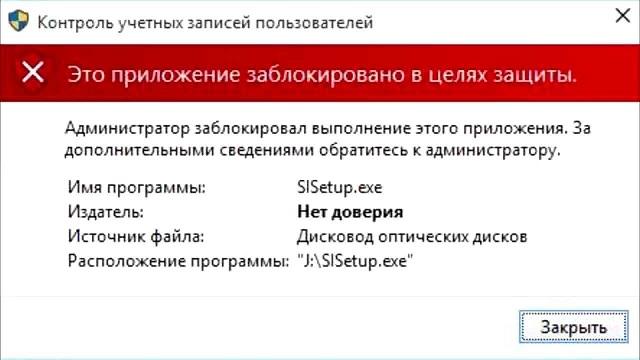
Включение контроля учетных записей
Тем не менее многие пользователи отмечают, что тревога в Windows 10 срабатывает в отношении заведомо безопасных приложений. Например, при попытке запустить установку устаревших драйверов, загруженных с сайта производителя или скопированных с комплектного диска. Такая ситуация требует решения внутри системы, поскольку повторное скачивание софта не поможет.
Методы устранения проблемы
Существует несколько вариантов, как разблокировать издателя в Windows 10 и убрать предупреждающее сообщение. Некоторые используются для разового запуска программы (например, в момент ее установки), другие полностью отключают функцию проверки цифровой подписи. Выбор способа зависит от текущей ситуации и преследуемых целей.
Запуск через командную строку
Простой и в то же время безопасный метод, который применяется для разового запуска проблемного приложения. Инструкция по его применению:
- Используя поиск по системе, найти и открыть от имени администратора приложение «Командная строка».
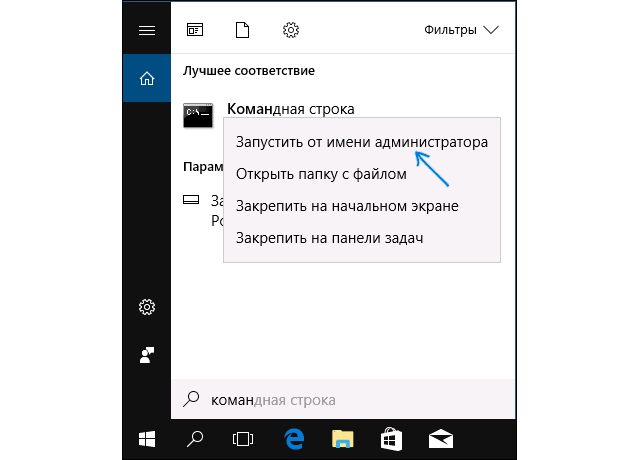

Командную строку необходимо держать открытой до окончания работы запущенного приложения.
Переход на встроенный профиль администратора
Методика применяется, когда сообщение «Это приложение заблокировано в целях защиты» возникает при попытке установить программу. Вариант подходит для единоразового использования, поскольку на активацию встроенного профиля требуется время и будет крайне неудобно постоянно на него переключаться для запуска софта.
- Выполнить открытие приложения «Командная строка» с максимальными правами (от имени администратора).
- Воспользоваться командой «net user Администратор /active:yes».

Контроль учётных записей нет кнопки Да, есть только нет
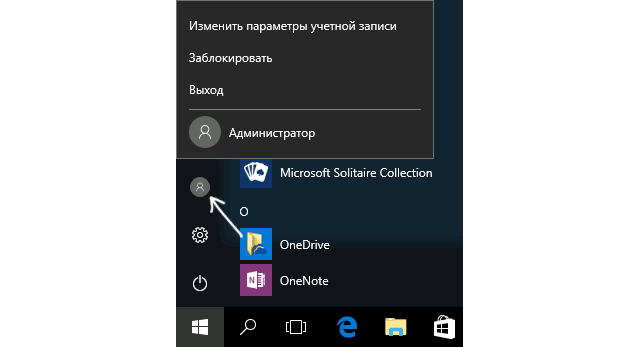
После установки, программа обычно открывается без предупреждающего уведомления.
Использование редактора локальной групповой политики
Это кардинальный вариант, выполнение которого приводит к отключению функции проверки цифрового сертификата. Программы смогут устанавливаться и запускаться внутри операционной системы без какого-либо контроля.

Обратите внимание
Редактор локальной групповой политики присутствует не во всех версиях Windows, только в профессиональной и корпоративной. Пользователи «Домашней» редакции могут внести правки в реестр – рассмотрено в следующем разделе.
Итак, чтобы сообщение «Это приложение заблокировано вашим системным администратором» и ему подобные больше не мешали пользоваться компьютером, потребуется:
- Открыть приложение «Выполнить».
- Вставить команду «gpedit.msc». Откроется нужный инструмент.
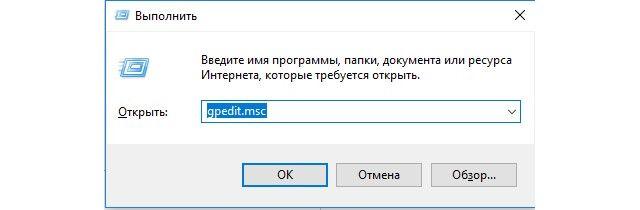
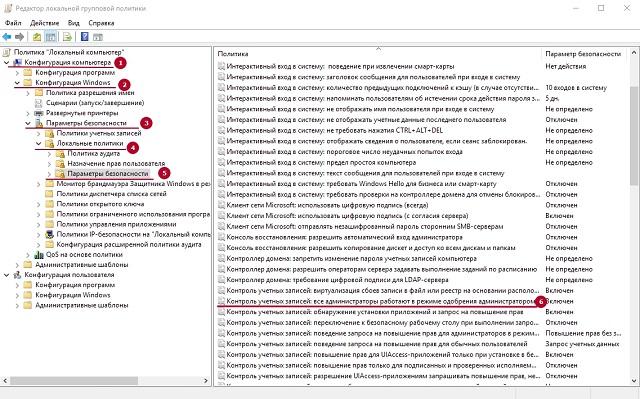
Контроль за цифровой подписью деактивирован и больше не потревожит пользователя. Однако теперь нужно обращать повышенное внимание на источники, из которых скачивается ПО – это позволит исключить вероятность проникновения вирусной или шпионской программы.
Использование редактора реестра
По своему действию метод аналогичен предыдущему. Подойдет для Windows 10 «Домашняя». Инструкция:
- Через приложение «Выполнить» задействовать команду «regedit».
- В открывшемся редакторе перейти по пути:
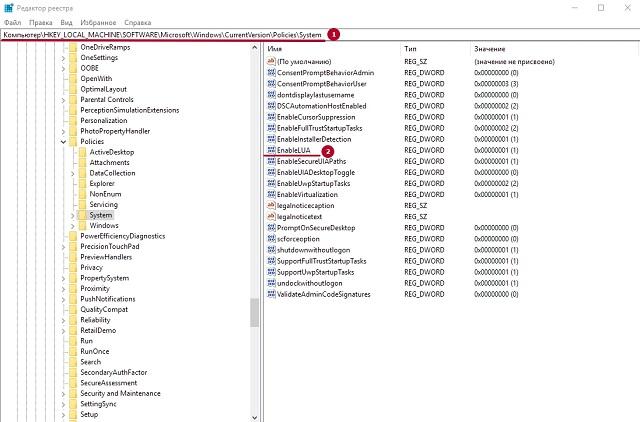
Приложение должно открыться. Если метод использовался для открытия установочного файла, то рекомендуется вернуть настройку в исходное положение по завершении действий. Так компьютер снова будет защищен от проникновения подозрительных программ.
Удаление цифровой подписи
Один из наиболее предпочтительных вариантов, поскольку оказывает влияние только на файл программы, не снижая общую безопасность ОС. Суть устранения ошибки «Администратор заблокировал это приложение» в Windows 10, заключается в удалении неверной цифровой подписи при помощи специальной утилиты.
Как это сделать:
- Скачать FileUnsigner по ссылке.
- Переместить полученный файл в папку, где расположена проблемная программа.
- Зажать файл программы левой кнопкой мыши и перетащить его на значок FileUnsigner.
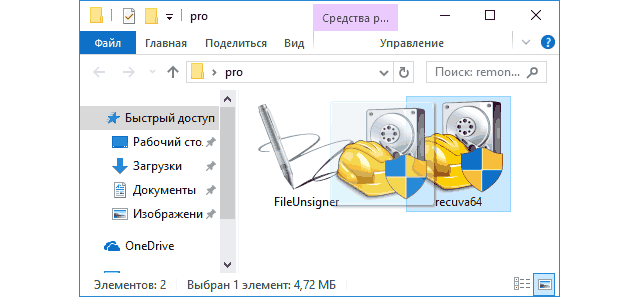
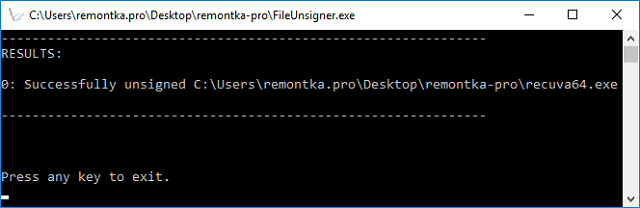
Теперь можно пользоваться программой без всплывающего предупреждения.
Подведем итоги. Уведомление от системы безопасности предупреждает о попытке установить софт, который имеет неверную цифровую подпись. Функция полезная, но в ряде случаев мешает открыть проверенное ПО. Для единоразового запуска проблемного приложения можно воспользоваться специальной командой или активировать встроенную «учетку» администратора. Постоянное использование такой программы потребует отключения функции контроля или удаления подписи через утилиту.
Источник: mobila.guru
Исправлено: «Ваш администратор заблокировал эту программу» в Windows 10, 8.1 и 7
Windows 10 делает все возможное, чтобы защитить вас от вредоносного программного обеспечения, но иногда защита Windows 10 является слишком радикальной и может помешать вам установить приложения. Пользователи сообщили, что ваш администратор заблокировал эту программную ошибку в Windows 10, и сегодня мы попытаемся ее исправить.
Что делать, если администратор блокирует вашу программу в Windows 10
Ваш администратор заблокировал Это сообщение об ошибке программы может иногда появляться на вашем компьютере и мешать вам запускать или устанавливать определенные приложения. Говоря об этой ошибке, пользователи сообщили о следующих проблемах:
- Ваш администратор заблокировал это приложение, потому что оно потенциально представляет угрозу безопасности. Это довольно распространенная проблема, которая может появиться на вашем компьютере. Мы рассмотрели эту тему более подробно в нашей статье «Как разблокировать статью для издателя», поэтому рекомендуем вам ознакомиться с ней для получения дополнительной информации.
- Администратор заблокировал запуск этого приложения. Windows 10 — эта ошибка может появиться, если у вас нет необходимых прав для запуска определенного приложения. Однако вы можете легко это исправить, используя одно из наших решений.
- Ваш системный администратор заблокировал эту программу. Групповая политика, GPO, Regedit — это сообщение об ошибке может появиться на вашем компьютере из-за определенных политик безопасности. Чтобы изменить эти политики, вам нужно использовать редактор групповой политики или редактор реестра.
- Ваш системный администратор заблокировал эту программу uTorrent, Avast, AVG — эта ошибка может иногда появляться при попытке установить определенные приложения. Если это так, вы можете временно отключить антивирус и проверить, помогает ли это.
Как и в большинстве операционных систем, в Windows 10 только администраторы могут устанавливать программное обеспечение, и это является основной причиной ошибки «Ваш администратор заблокировал эту программу» в Windows 10. Если вы не системный администратор, но вам необходимо установить определенное программное обеспечение, сегодня мы покажем вам, как устранить эту ошибку в Windows 10.
Решение 1. Проверьте антивирусное программное обеспечение
По словам пользователей, иногда ваше антивирусное программное обеспечение может применять определенные политики, которые могут помешать вам установить или запустить определенные приложения. Чтобы это исправить, вам нужно проверить настройки антивируса и посмотреть, не блокирует ли антивирус приложение.
Если вы не можете найти эти параметры, попробуйте отключить антивирус. Кроме того, вы можете временно удалить антивирусное программное обеспечение и проверить, решает ли это проблему.
Если ваш антивирус является причиной этой проблемы, вы можете рассмотреть возможность перехода на другое антивирусное решение. В настоящее время лучшими антивирусными приложениями на рынке являются Bitdefender и BullGuard, поэтому, если ваш антивирус создает проблемы, вы можете рассмотреть возможность перехода на одно из этих приложений.
Решение 2. Используйте командную строку для установки приложения
Это простой обходной путь, и вам придется использовать его каждый раз, когда вы хотите установить новое программное обеспечение в свою учетную запись Windows 10 без прав администратора.
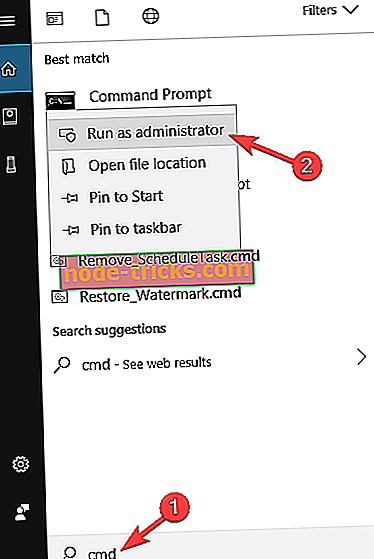
- В строке поиска введите cmd, и в списке результатов вы увидите командную строку . Щелкните правой кнопкой мыши и выберите « Запуск от имени администратора» .
- С помощью командной строки вам нужно найти файл, который вы хотите запустить. Для этого введите cd, а затем местоположение папки, в которой хранится приложение.
- После того, как вы успешно изменили расположение папки, просто введите имя файла, который вы хотите запустить, а затем расширение файла.
- Файл должен работать без проблем.
Используя этот метод, вы заставите приложение запускаться с правами администратора на вашем ПК.
Решение 3 — Активировать скрытую учетную запись администратора
Если у вас есть учетная запись администратора, вы можете просто переключиться на нее и установить приложение, но если у вас нет учетной записи администратора, вы можете активировать скрытую учетную запись администратора и использовать ее для установки приложения.
Для активной скрытой учетной записи администратора сделайте следующее:
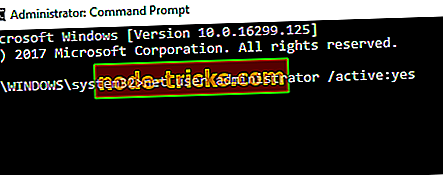
- Запустите командную строку от имени администратора . Вы можете сделать это, выполнив Шаг 1 из предыдущего решения.
- Когда командная строка запускается, введите следующее и нажмите Enter, чтобы запустить его:
- сетевой пользователь администратор / активный: да
- Выйдите из своего текущего аккаунта.
- Вы должны увидеть новую доступную учетную запись администратора. Войдите в него.
- Найдите приложение, которое вы хотите установить, и запустите его.
- Вы должны быть в состоянии установить его без проблем.
- После того, как вы закончите, вернитесь к своей обычной учетной записи.
- Если вы хотите отключить учетную запись администратора, запустите командную строку, как в шаге 1, и введите следующее:
- сетевой пользователь администратор / активный: нет
Опять же, это не постоянное решение, потому что вам придется переключаться на учетную запись администратора всякий раз, когда вы хотите установить новое приложение.
Решение 4 — Отключить Windows SmartScreen
- Войдите в учетную запись администратора. Если у вас нет учетной записи администратора, включите ее, как мы объясняли в предыдущем решении.
- Откройте приложение «Настройки» .
- Перейдите в раздел « Обновление и безопасность ».

- Выберите Защитник Windows в меню слева. На правой панели нажмите кнопку Открыть Центр безопасности Защитника Windows .
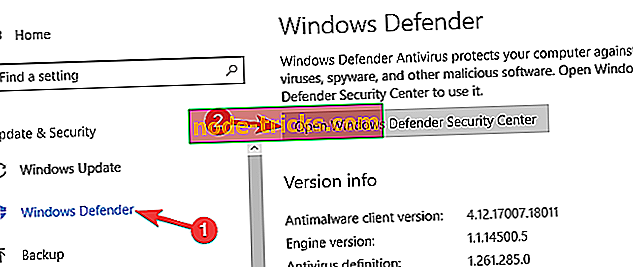
- Теперь нажмите на приложение и управление браузером .
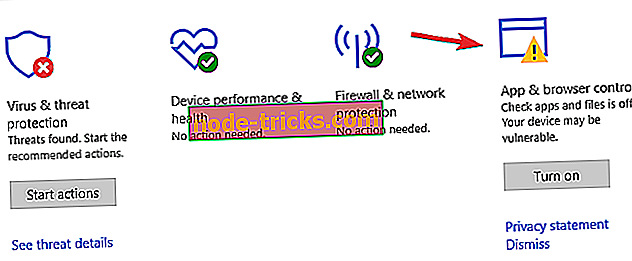
- Установите все параметры на Off . Чтобы отключить функцию SmartScreen, необходимо отключить функцию « Проверять приложения и файлы», « SmartScreen для Microsoft Edge» и « SmartScreen для приложений Магазина Windows» .
Это постоянное решение, но если по какой-то причине вы не хотите, чтобы пользователи, не являющиеся администраторами, устанавливали программное обеспечение, вы можете вернуться и включить Windows SmartScreen. Мы также должны отметить, что отключение SmartScreen может снизить безопасность вашей системы, так что имейте это в виду.
Решение 5. Преобразуйте уязвимую учетную запись в учетную запись администратора.
Если вы получаете сообщение об ошибке « Администратор заблокировал эту программу», проблема может заключаться в том, что ваша текущая учетная запись не имеет необходимых прав для установки приложений. Это может произойти, если вы не используете учетную запись администратора на вашем компьютере.
Чтобы решить эту проблему, пользователи предлагают преобразовать уязвимую учетную запись в учетную запись администратора. Это относительно просто, и вы можете сделать это, выполнив следующие действия:
- Убедитесь, что вы вошли в систему с учетной записью администратора. Если у вас нет учетной записи администратора, вы всегда можете войти в систему со скрытой учетной записью администратора.
- Откройте приложение «Настройки» . Вы можете сделать это быстро, нажав Windows Key + I.
- Когда откроется приложение «Настройки», перейдите в раздел « Учетные записи ».
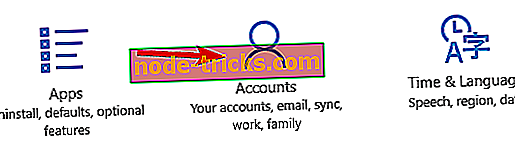
- На левой панели нажмите Семья и другие люди . На правой панели щелкните свою учетную запись, а затем нажмите кнопку « Изменить тип учетной записи» .

- Появится окно изменения типа учетной записи . Установите тип учетной записи « Администратор» и нажмите « ОК», чтобы сохранить изменения.
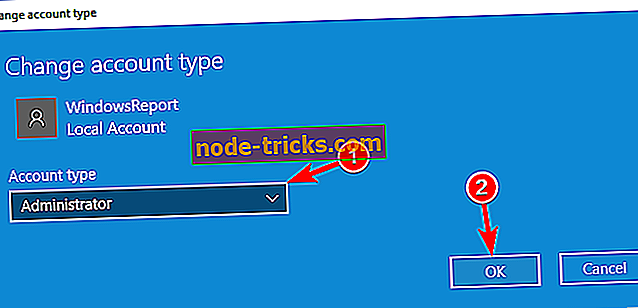
После изменения локальной учетной записи на административную, вы должны иметь все привилегии и иметь возможность устанавливать приложения без каких-либо проблем. Помните, что это решение может не подойти вам, если вы хотите, чтобы на вашем компьютере была только одна учетная запись администратора.
Решение 6 — Войдите и войдите в свою учетную запись
По словам пользователей, иногда ваш администратор заблокировал эту программу сообщение об ошибке, если вы не выходите из учетной записи в течение некоторого времени. Если вы один из тех пользователей, которые никогда не выключали свой компьютер полностью, вы можете столкнуться с этой проблемой.
Функции Sleep и Hibernate являются отличным способом экономии энергии, но иногда могут возникать проблемы, если вы не выходите из системы через некоторое время. Одна из этих проблем — сообщение « Ваш администратор заблокировал эту программу» , но вы можете легко решить эту проблему, просто выйдя из уязвимой учетной записи. Теперь подождите 10 секунд, войдите в систему и проверьте, решена ли проблема.
Решение 7. Переместите установочный файл в другое место.
Многие пользователи столкнулись с этой проблемой после попытки установить определенные приложения. В соответствии с ними файлы установки, необходимые для установки, были извлечены в каталог Temp, что не позволяет пользователям установить желаемое приложение.
Чтобы это исправить, рекомендуется найти проблемный установочный файл и переместить его в другое место. После этого попробуйте снова запустить файл установки. Пользователи сообщили, что смогли решить эту проблему, просто переместив установочный файл на свой рабочий стол. Если установочный файл требует других файлов для установки, вам также нужно переместить эти файлы в другое место.
Решение 8 — Внести изменения в групповую политику
Если вы получаете сообщение об ошибке « Администратор заблокировал эту программу», проблема может быть вызвана настройками групповой политики. Однако вы можете легко это исправить, внеся несколько изменений. Для этого просто выполните следующие действия:
- Нажмите Windows Key + R и введите gpedit.msc . Нажмите Enter или нажмите ОК . Это запустит редактор групповой политики на вашем ПК. Помните, что эта функция недоступна в домашних версиях Windows, но вы можете включить редактор групповой политики в домашней версии Windows 10 с помощью нескольких хитростей.
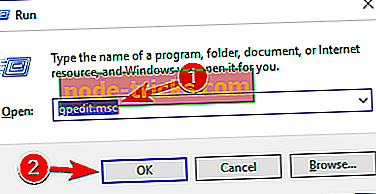
- Когда откроется редактор групповой политики, перейдите к Конфигурация компьютера> Параметры Windows> Параметры безопасности> Локальные политики> Параметры безопасности на левой панели. На правой панели дважды щелкните элемент «Контроль учетных записей»: запустите всех администраторов в режиме одобрения администратором .
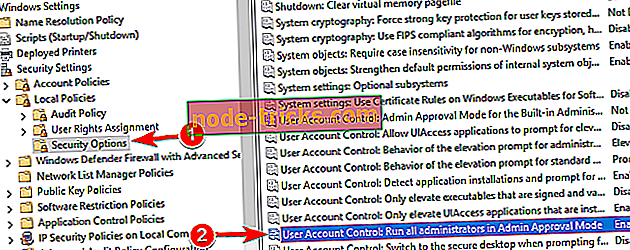
- Когда откроется окно « Свойства», выберите « Отключено», нажмите « Применить» и « ОК», чтобы сохранить изменения.
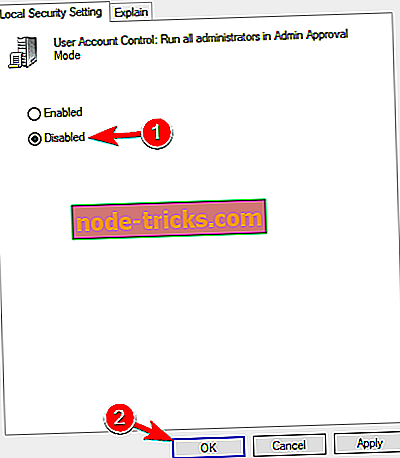
Если вы не можете получить доступ к редактору групповой политики, вы также можете внести эти изменения из редактора реестра, выполнив следующие действия:
- Нажмите Windows Key + R и введите regedit . Нажмите Enter или нажмите OK, чтобы запустить редактор реестра.
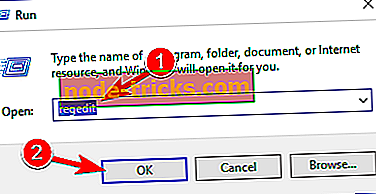
- Когда откроется редактор реестра, на левой панели перейдите к ключу ComputerHKEY_LOCAL_MACHINESOFTWAREMicrosoftWindowsCurrentVersionPoliciesSystem . На правой панели дважды щелкните EnableLUA DWORD.
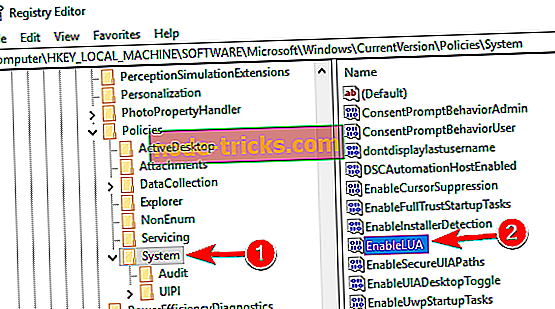
- Измените значение данных на 0 и нажмите OK, чтобы сохранить изменения.
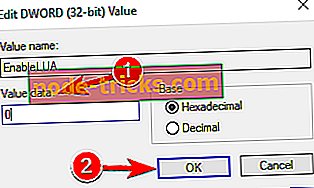
После этого перезагрузите компьютер, и проблема должна быть устранена. Мы должны отметить, что это решение может немного снизить безопасность вашего ПК, так что имейте это в виду.
Ваш администратор заблокировал сообщение об этой программе, которое может помешать вам запустить или установить определенные приложения на вашем ПК, но мы надеемся, что вам удалось решить эту проблему с помощью одного из наших решений.
Источник: ru.node-tricks.com
ИСПРАВЛЕНИЕ: Ваш администратор заблокировал эту программу


Windows 10 делает все возможное, чтобы защитить вас от вредоносного программного обеспечения, но иногда защита Windows 10 является слишком радикальной и может помешать вам установить приложения.
Пользователи сообщили, что ваш администратор заблокировал эту программную ошибку в Windows 10, и сегодня мы попытаемся ее исправить.
Что делать, если администратор блокирует вашу программу в Windows 10?
Ваш администратор заблокировал Это сообщение об ошибке программы может иногда появляться на вашем компьютере и мешать вам запускать или устанавливать определенные приложения. Говоря об этой ошибке, пользователи сообщили о следующих проблемах:
- Ваш администратор заблокировал это приложение, потому что оно потенциально представляет угрозу безопасности. Это довольно распространенная проблема, которая может появиться на вашем компьютере. Мы рассмотрели эту тему более подробно в нашей статье «Как разблокировать статью для издателя» , поэтому мы рекомендуем вам ознакомиться с ней для получения дополнительной информации.
- Администратор заблокировал запуск этого приложения. Windows 10 — эта ошибка может появиться, если у вас нет необходимых прав для запуска определенного приложения. Однако вы можете легко это исправить, используя одно из наших решений.
- Системный администратор заблокировал эту программу. Групповая политика, объект групповой политики, Regedit — это сообщение об ошибке может появиться на вашем компьютере из-за определенных политик безопасности. Чтобы изменить эти политики, вам нужно использовать редактор групповой политики или редактор реестра.
- Ваш системный администратор заблокировал эту программу uTorrent, Avast, AVG — эта ошибка может иногда появляться при попытке установить определенные приложения. Если это так, вы можете временно отключить антивирус и проверить, помогает ли это.
Как и в большинстве операционных систем, в Windows 10 только администраторы могут устанавливать программное обеспечение, и это является основной причиной ошибки «Ваш администратор заблокировал эту программу» в Windows 10.
Если вы не системный администратор, но вам необходимо установить определенное программное обеспечение, сегодня мы покажем вам, как устранить эту ошибку в Windows 10.
1. Проверьте антивирус
По словам пользователей, иногда ваше антивирусное программное обеспечение может применять определенные политики, которые могут помешать вам установить или запустить определенные приложения.
Чтобы это исправить, вам нужно проверить настройки антивируса и посмотреть, не блокирует ли антивирус приложение.
Если вы не можете найти эти параметры, попробуйте отключить антивирус. Кроме того, вы можете временно удалить антивирусное программное обеспечение и проверить, решает ли это проблему.
Если ваш антивирус является причиной этой проблемы, вы можете рассмотреть возможность перехода на другое антивирусное решение.
В настоящее время лучшими антивирусными приложениями на рынке являются Bitdefender и BullGuard , поэтому, если ваш антивирус создает проблемы, вы можете рассмотреть возможность перехода на одно из этих приложений.
2. Используйте командную строку для установки приложения
Это простой обходной путь, и вам придется использовать его каждый раз, когда вы хотите установить новое программное обеспечение в свою учетную запись Windows 10 без прав администратора.

- В строке поиска введите cmd , и в списке результатов вы должны увидеть командную строку . Щелкните правой кнопкой мыши и выберите « Запуск от имени администратора» .
- С помощью командной строки вам нужно найти файл, который вы хотите запустить. Для этого введите cd, а затем местоположение папки, в которой хранится приложение.
- После того, как вы успешно изменили расположение папки, просто введите имя файла, который вы хотите запустить, а затем расширение файла.
- Файл должен работать без проблем.
Используя этот метод, вы заставите приложение работать с правами администратора на вашем ПК.
3. Активируйте скрытую учетную запись администратора
Если у вас есть учетная запись администратора, вы можете просто переключиться на нее и установить приложение, но если у вас нет учетной записи администратора, вы можете активировать скрытую учетную запись администратора и использовать ее для установки приложения.
Для активной скрытой учетной записи администратора сделайте следующее:

- Запустите командную строку от имени администратора . Вы можете сделать это, выполнив Шаг 1 из предыдущего решения.
- Когда запускается командная строка , введите следующую команду и нажмите Enter, чтобы запустить ее:
- сетевой пользователь администратор / активный: да
- Выйдите из своего текущего аккаунта.
- Вы должны увидеть новую доступную учетную запись администратора. Войдите в него.
- Найдите приложение, которое вы хотите установить, и запустите его.
- Вы должны быть в состоянии установить его без проблем.
- После того, как вы закончите, вернитесь к своей обычной учетной записи.
- Если вы хотите отключить учетную запись администратора, запустите командную строку, как в шаге 1, и введите следующее:
- сетевой пользователь администратор / активный: нет
Опять же, это не постоянное решение, потому что вам придется переключаться на учетную запись администратора всякий раз, когда вы хотите установить новое приложение.
4. Отключить Windows SmartScreen
- Войдите в учетную запись администратора. Если у вас нет учетной записи администратора, включите ее, как мы объясняли в предыдущем решении.
- Откройте приложение «Настройки» .
- Перейдите в раздел « Обновление и безопасность ».

- Выберите Защитник Windows в меню слева. На правой панели нажмите кнопку Открыть Центр безопасности Защитника Windows .

- Теперь нажмите на приложение и управление браузером .

- Установите все параметры на Off . Чтобы отключить функцию SmartScreen , необходимо отключить функцию « Проверять приложения и файлы» , « SmartScreen для Microsoft Edge» и « SmartScreen для приложений Магазина Windows» .
Это постоянное решение, но если по какой-то причине вы не хотите, чтобы пользователи, не являющиеся администраторами, устанавливали программное обеспечение, вы можете вернуться и включить Windows SmartScreen.